Situatie
YouTube își amintește fiecare videoclip pe care l-ați vizionat vreodată, asta dacă v-ați conectat la contul dvs. Google. YouTube folosește acest istoric pentru recomandări și chiar vă încurajează să re-vizionați videoclipuri vechi. Iată cum puteți să vă curățați istoricul de vizionări.
Istoricul de vizionare și de căutare sunt stocate numai dacă sunteți conectat (ă) la YouTube cu contul dvs. Google în timpul vizionării.
Backup
nu necesita
Solutie
Pasi de urmat
Eliminați articole din Istoricul vizionărilor (și Istoricul căutărilor)
Puteți să vă opriți YouTube să colecteze integral istoricul vizionărilor utilizând instrucțiunile de mai jos. Deci, dacă sunteți pe cale să urmăriți ceva ce nu doriți în istoria dvs., utilizați sugestiile de mai jos
Pentru a face acest lucru în browserul dvs. web, mergeți la site-ul YouTube și faceți clic pe butonul de meniu din colțul din stânga sus al paginii. Dați clic pe opțiunea “Istoric” din biblioteca din bara laterală.
Pentru a elimina un element din istoricul vizionărilor, faceți clic sau atingeți “X” din partea dreaptă a acestuia. Trebuie să treceți cu mouse-ul peste videoclip pentru a vedea “X” de pe site-ul desktop.
De asemenea, puteți selecta “Istoricul căutărilor” aici pentru a vedea întreaga listă de căutări pe care le-ați realizat pe YouTube. Faceți clic pe “X” din dreapta unei căutări pentru a-l șterge.
De asemenea, puteți șterge elemente din istoricul vizionărilor în aplicația YouTube pentru iPhone, Android sau iPad.
Pentru a face acest lucru, atingeți pictograma “Bibliotecă” din bara de instrumente din partea de jos a aplicației, apoi apăsați opțiunea “Istoric”.
Atingeți butonul de meniu din partea dreaptă a unui videoclip, apoi apăsați opțiunea “Șterge din istoricul vizionării”.
Nu vedem o modalitate de a vedea întregul istoric de căutare și de a elimina căutările individuale de la acesta în aplicația mobilă YouTube. Puteți utiliza site-ul YouTube pentru a elimina căutările individuale. De asemenea, puteți șterge întregul istoric de căutare YouTube din aplicație utilizând instrucțiunile de mai jos.
Ștergeți întregul istoric al vizionărilor (și istoricul căutărilor)
În loc să ștergeți videoclipurile individuale vizionate, puteți să ștergeți întreaga istorie a vizionărilor de pe serverele Google. Fi avertizat: acest lucru va face ca recomandările YouTube să fie mai grave, deoarece YouTube nu va ști ce tipuri de videoclipuri doriți să vizionați.
Pentru a face acest lucru pe site-ul YouTube, faceți clic pe butonul de meniu din colțul din stânga sus al paginii, apoi faceți clic pe opțiunea “Istoric”. În partea dreaptă a videoclipurilor vizionate, faceți clic pe comanda “Șterge tot istoricul vizionărilor”.
Va apărea o casetă de dialog, care vă va cere să confirmați. Faceți clic pe “Ștergeți istoricul vizionărilor” pentru a confirma alegerea dvs.
Pentru a șterge istoricul căutărilor YouTube, faceți clic pe “Istoricul căutărilor” de sub Tip istoric aici, apoi faceți clic pe comanda “Șterge tot istoricul căutărilor”.
Pentru a șterge întregul istoric în aplicația YouTube pentru mobil, mergeți la Bibliotecă> Istoric. Atingeți butonul de meniu din partea de sus a aplicației și apoi apăsați opțiunea “Setări de istoric”.
Derulați în jos și atingeți “Ștergeți istoricul vizionărilor” din secțiunea Istorie și confidențialitate.
De asemenea, puteți apăsa aici “Ștergeți istoricul căutărilor” pentru a șterge întregul istoric de căutare YouTube.


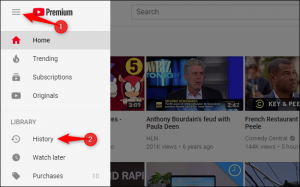
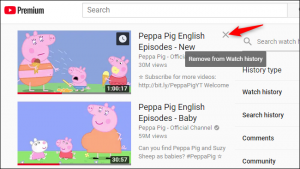
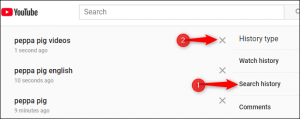
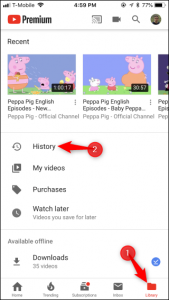

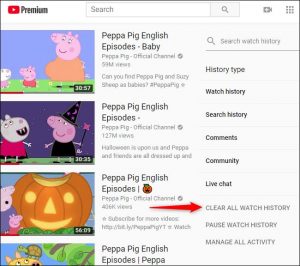
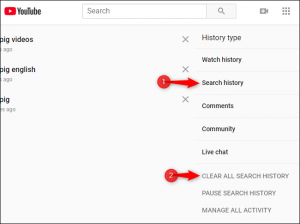


Leave A Comment?